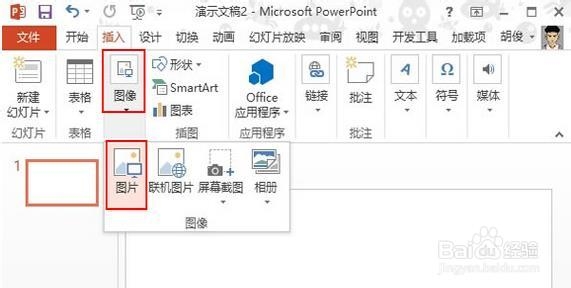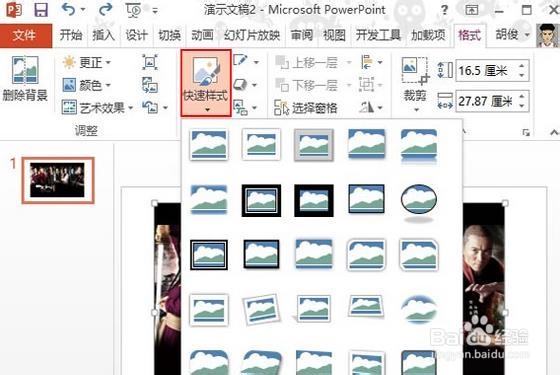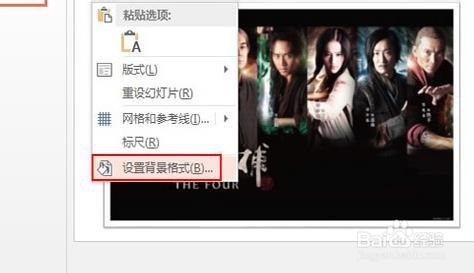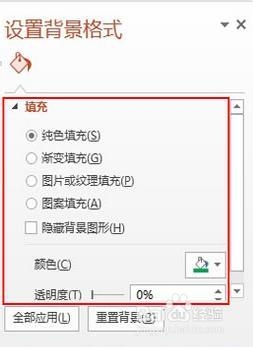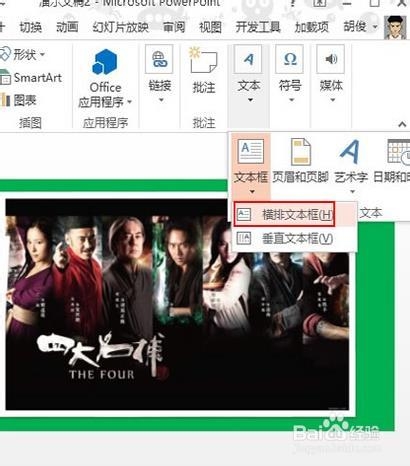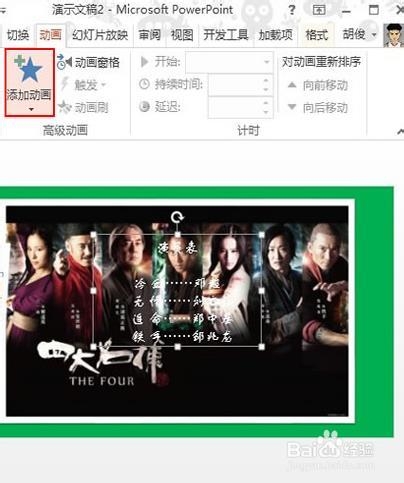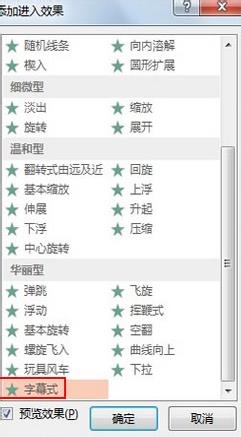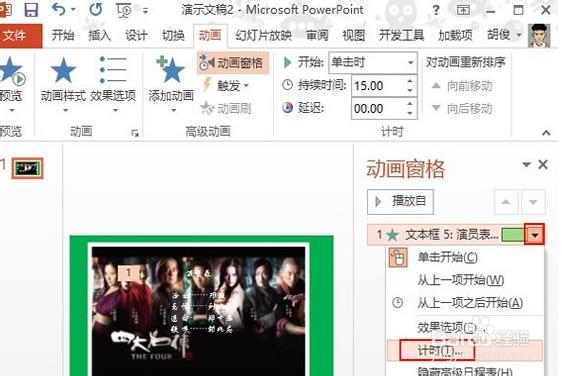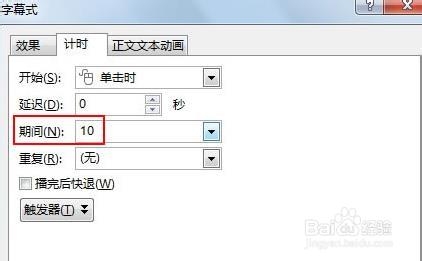PPT模板制作实例(五):制作电影滚动字幕动画
1、①下面我给大家制作一个电影滚动字幕,网上搜集好电影相关海报,单击菜单栏--插入--图像--图片。
2、②将毛殴陀灾搜集的海报图片插入到PowerPoint页面中,选中图片,调整大小位置,点击格式选项卡下快速样式按钮,给图片换一个样式。
3、③考虑到美观程度,我们最好修改背景,右击背景,在弹出的右键菜单中,选择设置背景格式。
4、④弹出设置背景格式窗格,勾选纯色填充,选择好颜色。
5、⑤背景制作好了,接下来是字幕的插入,首先,我们单击插入--文本,选择文本框,插入到海报上面。
6、⑥在文本框中输入文字,改变其字型、字号、颜色,是否倾斜加粗等等。
7、⑦下面给文本框添加动画效果,单击添加动画按钮,选择更多进入效果,弹出下图所示的对话框,选择“字幕式”效果。
8、⑧如果大家觉得播放时字幕显示太慢或者太快,我们单击窗格中的小三角下拉箭头,选择计时。
9、⑨在计时标签中,输入时间,单位为秒。
10、10.设置完毕,Shift+F5键,播放幻灯片,幻灯片放映时,字幕从下往上逐渐上升,跟电视剧结尾是一样的效果。
声明:本网站引用、摘录或转载内容仅供网站访问者交流或参考,不代表本站立场,如存在版权或非法内容,请联系站长删除,联系邮箱:site.kefu@qq.com。
阅读量:35
阅读量:28
阅读量:59
阅读量:33
阅读量:46